آموزش نرم افزار Maya 2015 شرکت پرند
Parand Maya 2015 Learning Software
- سایر توضیحات: - آموزش دوره کامل شامل سه سطح مقدماتی، متوسط و پیشرفته - شامل 200 درس - دارای 2 حلقه دیویدی 9 با حجم 16 گیگابایت - به همراه نسخه نهایی نرم افزار Maya 2015 - آموزش دوره کامل شامل سه سطح مقدماتی، متوسط و پیشرفته - شامل 200 درس - دارای 2 حلقه دیویدی 9 با حجم 16 گیگابایت - به همراه نسخه نهایی نرم افزار Maya 2015
- تعداد: 2
- مرجع صادر کننده: وزارت فرهنگ و ارشاد اسلامی
- شماره پروانه یا مجوز: 8-02378-044442
- سیستم عامل مورد نیاز نصب: ویندوز 10 , ویندوز 8.1 , ویندوز 7 ویندوز 10 ویندوز 8.1 ویندوز 7
- کاربرد نرم افزار: کاربردی
- برخی نرم افزارها: نرم افزار آموزشی Maya 2015شامل نسخه نهایی نرم افزار Autodesk Maya وV-Ray for Maya ویرایش 2015 میشود. پس از نصب، با مراجعه به پوشه برنامه در دیسک و مشاهده فیلم آموزشی، نرمافزار را بر روی سیستم خود فعال کنید. Maya 2015 به صورت 64 بیتی عرضه شده و تنها بر روی نسخههای 64 بیتی ویندوزهای 7 و 8 قابل نصب و استفاده است. سرفصل مطالب موجود در این محصول عبارتند از: دوره مقدماتی 1 - آشنایی با نرم افزار شروع کار با نرم افزار - آشنایی با محیط کاری - نماهای دید 2 - آشنایی با View Cube کار با مکعب دید - تنظیمات View Cube 3 - کار با View Portها پیمایش مدل و زوایای دید - شیوههای مختلف نمایش 4 - استفاده از محیط کاری کار با Hotbox و Marking Menus - سفارشی کردن محیط کاری - ساختار پروژههای Maya 5 - مدلسازی Polygonal رسم Polygon های ساده (1) - رسم Polygon های ساده (2) - تنظیمات Polygon ها 6 - ویرایش آبجکتها انتخاب آبجکتها - جابجا کردن آبجکتها -چرخاندن و تغییر اندازه آبجکتها 7 - کار با نقطه Pivot و Snap آشنایی با نقطه Pivot - خصوصیت Snap 8 - پانلهای ویرایشی آبجکتها پانل Channel Box - پانل Attribute Editor 9 - سازماندهی آبجکتها آشنایی با Outliner - ایجاد سلسله مراتب - گروهبندی آبجکتها - آشنایی با Hypergraph 10 - مدیریت آبجکتها نمایش و عدم نمایش آبجکتها - کار با لایهها - ماسکهای انتخاب 11 - ویرایش مدلهای (Polygonal (1 مولفههای سازنده آبجکت - خصوصیت Soft Selection - نمایش سطوح Subdivision 12 - ویرایش مدلهای (Polygonal (2 دستور Smooth - دستور Extrude - آشنایی با History آبجکتها 13 - مدلسازی ساختمان شبیهسازی یک ساختمان (1) - شبیهسازی یک ساختمان (2) 14 - کار با تصاویر کار با تصاویر 15 - مدلسازی پرنده ایجاد بدن پرنده - ایجاد پاهای پرنده - ایجاد بالهای پرنده 16 - آشنایی با Normal ها کار با Face Normal ها - کار با Vertex Normal ها 17 - آشنایی با ابزار Sculpt Geometry ابزار (Sculpt Geometry (1 - ابزار (Sculpt Geometry (2 18 - دستورات ویرایشی Polygon ها دستور Wedge - دستور Bevel 19 - برش آبجکتها (1) ابزار Cut Faces - ابزار Multi-Cut 20 - برش آبجکتها (2) دستور Bridge - شبیهسازی چشم ماهی 21 - مدلسازی Symmetric دستور Duplicate Special - دستور Mirror - ترکیب و ادغام رئوس 22 - سایر ابزارهای Polygon کار با Boolean ها - ابزار Crease 23 - آشنایی با Deformer ها آشنایی با دستور Lattice - کار با Deformer های غیرخطی (1) - کار با Deformer های غیرخطی (2) 24 - آزمونهای عملی شامل ۶ دوره آزمون 25 - آزمونهای تستی شامل ۶۰ عدد تست دوره متوسط 1 - مدلسازی NURBS تفاوت آبجکتهای Polygonal و NURBS - ایجاد سطوح (NURBS (1 - ایجاد سطوح (NURBS (2 - ابزار Surface Editing 2 - طراحی زیردریایی (1) نحوه Map کردن تصویر بر روی سطوح NURBS - ایجاد بدنه زیردریایی - ایجاد جزئیات بدنه 3 - طراحی زیردریایی (2) جدا کردن سطوح NURBS - ساخت ملخکهای پروانه 4 - ترسیم منحنیهای (NURBS (1 ایجاد منحنیهای CV - ابزارهای Ep Curve و Pencil Curve - ایجاد منحنیهای Bezier 5 - ترسیم منحنیهای (NURBS (2 رسم کمان - ابزار Text 6 - ویرایش منحنیهای NURBS ابزار Curve Editing - افزودن جزئیات به منحنی - باز کردن و بستن منحنیها 7 - روشهای تکثیر منحنیها تکثیر منحنیها - آفست کردن منحنیها - تکثیر منحنی از یک سطح NURBS 8 - تبدیل منحنیها به سطوح (NURBS (1 دستور Revolve - دستور Loft - ایجاد سایر قسمتهای زیردریایی 9 - تبدیل منحنیها به سطوح (NURBS (2 دستور Extrude - دستور Planar 10 - باز و بسته کردن سطوح باز و بسته کردن سطوح 11 - ایجاد و تصویر کردن منحنی ایجاد منحنی بر روی سطوح - تصویر کردن منحنی بر روی سطوح 12 - ویرایش سطوح NURBS نحوه Trim کردن سطوح NURBS - کار با Boolean ها - دستور Stitch 13 - تبدیل سطوح NURBS به Polygonal تبدیل سطوح NURBS به Polygonal 14 - درج Material ها درج Material ها 15 - خصوصیات Material ها خصوصیات Material ها (1) - خصوصیات Material ها (2) 16 - اعمال Map اعمال Map 17 - کار با Material ها کار با Ramp - کار با Hypershade-کار با IPR - کار با Mental Ray Materials 18 - درج تصاویر و گرادیانها استفاده از تصاویر (Bitmap (1 - استفاده از تصاویر (Bitmap (2 - کار با بافتهای Ramp 19 - ایجاد شفافیت ایجاد (Transparency (1 - ایجاد (Transparency (2 - آشنایی با Specularity 20 - ایجاد بازتاب ایجاد بازتاب در Maya Renderer - ایجاد بازتاب در Mental Ray Renderer 21 - ایجاد برآمدگی و فرورفتگی کار با Bump Mapping - کار با Displacement Mapping 22 - اعمال بافت اعمال بافت بر روی سطح - Map کردن تصویر بر روی سطوح چند ضلعی 23 - کار با UV Mapping اصول ابتدایی (UV Mapping (1 - اصول ابتدایی (UV Mapping (2 - اصلاح Map ها با کمک UV Texture Editor - اعمال UV Mapping در یک آبجکت پیچیده (1) - اعمال UV Mapping در یک آبجکت پیچیده (2) دوره پیشرفته 1 - مبانی انیمیشن آشنایی با محیط ایجاد انیمیشن - ایجاد فریمهای کلیدی - تنظیمات ایجاد انیمیشن - خصوصیت Auto Key 2 - ایجاد انیمیشن (1) متحرکسازی Attribute - کپی و اعمال تغییر در فریمهای کلیدی - ایجاد کلیدهای Breakdown 3 - ایجاد انیمیشن (2) آشنایی با Playblast - متحرکسازی در مسیر 4 - دنبالههای حرکتی ایجاد دنبالههای حرکتی - خصوصیت Ghosting 5 - ویرایش انیمیشن ویرایش کلیدها در Graph Editor - ویرایش کلیدها در Dope sheet 6 - چرخههای انیمیشن چرخههای انیمیشن 7 - قفل و پنهان کردن پارامترها قفل و پنهان کردن پارامترها 8 - استخوانبندی مفاهیم استخوانبندی - ایجاد استخوانبندی 9 - ویرایش استخوانبندی تغییر شکل Mesh توسط ابزار Skin - ابزار Paint Skin weights 10 - متحرکسازی اسکلت متحرکسازی اسکلت 11 - رندر تنظیمات رندر - آشنایی با تنظیمات Maya Software Renderer - آشنایی با تنظیمات Mental Ray Renderer - تعیین وضعیت رندر 12 - انواع نور انواع نور (1) - انواع نور (2) 13 - نور Ambient نور Ambient 14 - ویرایش نور ابزار Show Manipulator - تنظیمات ابزار Show Manipulator 15 - سایهها سایههای Depth Map - سایههای Raytrace 16 - خصوصیت Light Decay خصوصیت Light Decay 17 - افکتهای نوری ایجاد افکتهای نور حجمی - خصوصیت Barn Doors در نورهای Spot - ایجاد افکت Lens Flare - خصوصیت Gobo 18 - دوربین (1) ایجاد دوربین - آشنایی با خصوصیات دوربین (1) - آشنایی با خصوصیات دوربین (2) 19 - دوربین (2) درج تصویر پشت زمینه - ایجاد Gate و فریمهای امن 20 - عمق میدان افزودن عمق میدان - ایجاد Bokeh با استفاده از Lens Shader 21 - ایجاد افکت Motion Blur ایجاد افکت Motion Blur در Maya Software Renderer- ایجاد افکت Motion Blur در Mental Ray Renderer 22 - رندر پیشرفته در Mental Ray خصوصیت Final Gathering - تبدیل آبجکتها به منبع نور - ایجاد Global Illumination 23 - خصوصیت Batch Render خصوصیت Batch Render نرم افزار آموزشی Maya 2015 شامل نسخه نهایی نرم افزار Autodesk Maya وV-Ray for Maya ویرایش 2015 میشود. پس از نصب، با مراجعه به پوشه برنامه در دیسک و مشاهده فیلم آموزشی، نرمافزار را بر روی سیستم خود فعال کنید. Maya 2015 به صورت 64 بیتی عرضه شده و تنها بر روی نسخههای 64 بیتی ویندوزهای 7 و 8 قابل نصب و استفاده است. سرفصل مطالب موجود در این محصول عبارتند از: دوره مقدماتی 1 - آشنایی با نرم افزار شروع کار با نرم افزار - آشنایی با محیط کاری - نماهای دید 2 - آشنایی با View Cube کار با مکعب دید - تنظیمات View Cube 3 - کار با View Portها پیمایش مدل و زوایای دید - شیوههای مختلف نمایش 4 - استفاده از محیط کاری کار با Hotbox و Marking Menus - سفارشی کردن محیط کاری - ساختار پروژههای Maya 5 - مدلسازی Polygonal رسم Polygon های ساده (1) - رسم Polygon های ساده (2) - تنظیمات Polygon ها 6 - ویرایش آبجکتها انتخاب آبجکتها - جابجا کردن آبجکتها -چرخاندن و تغییر اندازه آبجکتها 7 - کار با نقطه Pivot و Snap آشنایی با نقطه Pivot - خصوصیت Snap 8 - پانلهای ویرایشی آبجکتها پانل Channel Box - پانل Attribute Editor 9 - سازماندهی آبجکتها آشنایی با Outliner - ایجاد سلسله مراتب - گروهبندی آبجکتها - آشنایی با Hypergraph 10 - مدیریت آبجکتها نمایش و عدم نمایش آبجکتها - کار با لایهها - ماسکهای انتخاب 11 - ویرایش مدلهای (Polygonal (1 مولفههای سازنده آبجکت - خصوصیت Soft Selection - نمایش سطوح Subdivision 12 - ویرایش مدلهای (Polygonal (2 دستور Smooth - دستور Extrude - آشنایی با History آبجکتها 13 - مدلسازی ساختمان شبیهسازی یک ساختمان (1) - شبیهسازی یک ساختمان (2) 14 - کار با تصاویر کار با تصاویر 15 - مدلسازی پرنده ایجاد بدن پرنده - ایجاد پاهای پرنده - ایجاد بالهای پرنده 16 - آشنایی با Normal ها کار با Face Normal ها - کار با Vertex Normal ها 17 - آشنایی با ابزار Sculpt Geometry ابزار (Sculpt Geometry (1 - ابزار (Sculpt Geometry (2 18 - دستورات ویرایشی Polygon ها دستور Wedge - دستور Bevel 19 - برش آبجکتها (1) ابزار Cut Faces - ابزار Multi-Cut 20 - برش آبجکتها (2) دستور Bridge - شبیهسازی چشم ماهی 21 - مدلسازی Symmetric دستور Duplicate Special - دستور Mirror - ترکیب و ادغام رئوس 22 - سایر ابزارهای Polygon کار با Boolean ها - ابزار Crease 23 - آشنایی با Deformer ها آشنایی با دستور Lattice - کار با Deformer های غیرخطی (1) - کار با Deformer های غیرخطی (2) 24 - آزمونهای عملی شامل 6 دوره آزمون 25 - آزمونهای تستی شامل 60 عدد تست دوره متوسط 1 - مدلسازی NURBS تفاوت آبجکتهای Polygonal و NURBS - ایجاد سطوح (NURBS (1 - ایجاد سطوح (NURBS (2 - ابزار Surface Editing 2 - طراحی زیردریایی (1) نحوه Map کردن تصویر بر روی سطوح NURBS - ایجاد بدنه زیردریایی - ایجاد جزئیات بدنه 3 - طراحی زیردریایی (2) جدا کردن سطوح NURBS - ساخت ملخکهای پروانه 4 - ترسیم منحنیهای (NURBS (1 ایجاد منحنیهای CV - ابزارهای Ep Curve و Pencil Curve - ایجاد منحنیهای Bezier 5 - ترسیم منحنیهای (NURBS (2 رسم کمان - ابزار Text 6 - ویرایش منحنیهای NURBS ابزار Curve Editing - افزودن جزئیات به منحنی - باز کردن و بستن منحنیها 7 - روشهای تکثیر منحنیها تکثیر منحنیها - آفست کردن منحنیها - تکثیر منحنی از یک سطح NURBS 8 - تبدیل منحنیها به سطوح (NURBS (1 دستور Revolve - دستور Loft - ایجاد سایر قسمتهای زیردریایی 9 - تبدیل منحنیها به سطوح (NURBS (2 دستور Extrude - دستور Planar 10 - باز و بسته کردن سطوح باز و بسته کردن سطوح 11 - ایجاد و تصویر کردن منحنی ایجاد منحنی بر روی سطوح - تصویر کردن منحنی بر روی سطوح 12 - ویرایش سطوح NURBS نحوه Trim کردن سطوح NURBS - کار با Boolean ها - دستور Stitch 13 - تبدیل سطوح NURBS به Polygonal تبدیل سطوح NURBS به Polygonal 14 - درج Material ها درج Material ها 15 - خصوصیات Material ها خصوصیات Material ها (1) - خصوصیات Material ها (2) 16 - اعمال Map اعمال Map 17 - کار با Material ها کار با Ramp - کار با Hypershade-کار با IPR - کار با Mental Ray Materials 18 - درج تصاویر و گرادیانها استفاده از تصاویر (Bitmap (1 - استفاده از تصاویر (Bitmap (2 - کار با بافتهای Ramp 19 - ایجاد شفافیت ایجاد (Transparency (1 - ایجاد (Transparency (2 - آشنایی با Specularity 20 - ایجاد بازتاب ایجاد بازتاب در Maya Renderer - ایجاد بازتاب در Mental Ray Renderer 21 - ایجاد برآمدگی و فرورفتگی کار با Bump Mapping - کار با Displacement Mapping 22 - اعمال بافت اعمال بافت بر روی سطح - Map کردن تصویر بر روی سطوح چند ضلعی 23 - کار با UV Mapping اصول ابتدایی (UV Mapping (1 - اصول ابتدایی (UV Mapping (2 - اصلاح Map ها با کمک UV Texture Editor - اعمال UV Mapping در یک آبجکت پیچیده (1) - اعمال UV Mapping در یک آبجکت پیچیده (2) 24 - آزمونهای عملی شامل 6 دوره آزمون 25 - آزمونهای تستی شامل 60 عدد تست دوره پیشرفته 1 - مبانی انیمیشن آشنایی با محیط ایجاد انیمیشن - ایجاد فریمهای کلیدی - تنظیمات ایجاد انیمیشن - خصوصیت Auto Key 2 - ایجاد انیمیشن (1) متحرکسازی Attribute - کپی و اعمال تغییر در فریمهای کلیدی - ایجاد کلیدهای Breakdown 3 - ایجاد انیمیشن (2) آشنایی با Playblast - متحرکسازی در مسیر 4 - دنبالههای حرکتی ایجاد دنبالههای حرکتی - خصوصیت Ghosting 5 - ویرایش انیمیشن ویرایش کلیدها در Graph Editor - ویرایش کلیدها در Dope sheet 6 - چرخههای انیمیشن چرخههای انیمیشن 7 - قفل و پنهان کردن پارامترها قفل و پنهان کردن پارامترها 8 - استخوانبندی مفاهیم استخوانبندی - ایجاد استخوانبندی 9 - ویرایش استخوانبندی تغییر شکل Mesh توسط ابزار Skin - ابزار Paint Skin weights 10 - متحرکسازی اسکلت متحرکسازی اسکلت 11 - رندر تنظیمات رندر - آشنایی با تنظیمات Maya Software Renderer - آشنایی با تنظیمات Mental Ray Renderer - تعیین وضعیت رندر 12 - انواع نور انواع نور (1) - انواع نور (2) 13 - نور Ambient نور Ambient 14 - ویرایش نور ابزار Show Manipulator - تنظیمات ابزار Show Manipulator 15 - سایهها سایههای Depth Map - سایههای Raytrace 16 - خصوصیت Light Decay خصوصیت Light Decay 17 - افکتهای نوری ایجاد افکتهای نور حجمی - خصوصیت Barn Doors در نورهای Spot - ایجاد افکت Lens Flare - خصوصیت Gobo 18 - دوربین (1) ایجاد دوربین - آشنایی با خصوصیات دوربین (1) - آشنایی با خصوصیات دوربین (2) 19 - دوربین (2) درج تصویر پشت زمینه - ایجاد Gate و فریمهای امن 20 - عمق میدان افزودن عمق میدان - ایجاد Bokeh با استفاده از Lens Shader 21 - ایجاد افکت Motion Blur ایجاد افکت Motion Blur در Maya Software Renderer - ایجاد افکت Motion Blur در Mental Ray Renderer 22 - رندر پیشرفته در Mental Ray خصوصیت Final Gathering - تبدیل آبجکتها به منبع نور - ایجاد Global Illumination 23 - خصوصیت Batch Render خصوصیت Batch Render 24 - آزمونهای عملی شامل 6 دوره آزمون 25 - آزمونهای تستی شامل 60 عدد تست
+ موارد بیشتر
- بستن
کد محصول:1141558
قیمت : ناموجود
نقد و بررسی
آموزش نرم افزار Maya 2015 شرکت پرند
Parand Maya 2015 Learning Software
مشخصات فنی
آموزش نرم افزار Maya 2015 شرکت پرند
Parand Maya 2015 Learning Software
مشخصات
-
سایر توضیحات- آموزش دوره کامل شامل سه سطح مقدماتی، متوسط و پیشرفته- شامل 200 درس- دارای 2 حلقه دیویدی 9 با حجم 16 گیگابایت- به همراه نسخه نهایی نرم افزار Maya 2015- آموزش دوره کامل شامل سه سطح مقدماتی، متوسط و پیشرفته - شامل 200 درس - دارای 2 حلقه دیویدی 9 با حجم 16 گیگابایت - به همراه نسخه نهایی نرم افزار Maya 2015
-
تعداد2
-
مرجع صادر کنندهوزارت فرهنگ و ارشاد اسلامی
-
شماره پروانه یا مجوز8-02378-044442
-
سیستم عامل مورد نیاز نصبویندوز 10 , ویندوز 8.1 , ویندوز 7ویندوز 10ویندوز 8.1ویندوز 7
-
کاربرد نرم افزارکاربردی
-
برخی نرم افزارهانرم افزار آموزشی Maya 2015شامل نسخه نهایی نرم افزار Autodesk Maya وV-Ray for Maya ویرایش 2015 میشود. پس از نصب، با مراجعه به پوشه برنامه در دیسک و مشاهده فیلم آموزشی، نرمافزار را بر روی سیستم خود فعال کنید. Maya 2015 به صورت 64 بیتی عرضه شده و تنها بر روی نسخههای 64 بیتی ویندوزهای 7 و 8 قابل نصب و استفاده است.سرفصل مطالب موجود در این محصول عبارتند از:دوره مقدماتی1 - آشنایی با نرم افزارشروع کار با نرم افزار - آشنایی با محیط کاری - نماهای دید2 - آشنایی با View Cubeکار با مکعب دید - تنظیمات View Cube3 - کار با View Portهاپیمایش مدل و زوایای دید - شیوههای مختلف نمایش4 - استفاده از محیط کاریکار با Hotbox و Marking Menus - سفارشی کردن محیط کاری - ساختار پروژههای Maya5 - مدلسازی Polygonalرسم Polygon های ساده (1) - رسم Polygon های ساده (2) - تنظیمات Polygon ها6 - ویرایش آبجکتهاانتخاب آبجکتها - جابجا کردن آبجکتها -چرخاندن و تغییر اندازه آبجکتها7 - کار با نقطه Pivot و Snapآشنایی با نقطه Pivot - خصوصیت Snap8 - پانلهای ویرایشی آبجکتهاپانل Channel Box - پانل Attribute Editor9 - سازماندهی آبجکتهاآشنایی با Outliner - ایجاد سلسله مراتب - گروهبندی آبجکتها - آشنایی با Hypergraph10 - مدیریت آبجکتهانمایش و عدم نمایش آبجکتها - کار با لایهها - ماسکهای انتخاب11 - ویرایش مدلهای (Polygonal (1مولفههای سازنده آبجکت - خصوصیت Soft Selection - نمایش سطوح Subdivision12 - ویرایش مدلهای (Polygonal (2دستور Smooth - دستور Extrude - آشنایی با History آبجکتها13 - مدلسازی ساختمانشبیهسازی یک ساختمان (1) - شبیهسازی یک ساختمان (2)14 - کار با تصاویرکار با تصاویر15 - مدلسازی پرندهایجاد بدن پرنده - ایجاد پاهای پرنده - ایجاد بالهای پرنده16 - آشنایی با Normal هاکار با Face Normal ها - کار با Vertex Normal ها17 - آشنایی با ابزار Sculpt Geometryابزار (Sculpt Geometry (1 - ابزار (Sculpt Geometry (218 - دستورات ویرایشی Polygon هادستور Wedge - دستور Bevel19 - برش آبجکتها (1)ابزار Cut Faces - ابزار Multi-Cut20 - برش آبجکتها (2)دستور Bridge - شبیهسازی چشم ماهی21 - مدلسازی Symmetricدستور Duplicate Special - دستور Mirror - ترکیب و ادغام رئوس22 - سایر ابزارهای Polygonکار با Boolean ها - ابزار Crease23 - آشنایی با Deformer هاآشنایی با دستور Lattice - کار با Deformer های غیرخطی (1) - کار با Deformer های غیرخطی (2)24 - آزمونهای عملیشامل ۶ دوره آزمون25 - آزمونهای تستیشامل ۶۰ عدد تستدوره متوسط1 - مدلسازی NURBSتفاوت آبجکتهای Polygonal و NURBS - ایجاد سطوح (NURBS (1 - ایجاد سطوح (NURBS (2 - ابزار Surface Editing2 - طراحی زیردریایی (1)نحوه Map کردن تصویر بر روی سطوح NURBS - ایجاد بدنه زیردریایی - ایجاد جزئیات بدنه3 - طراحی زیردریایی (2)جدا کردن سطوح NURBS - ساخت ملخکهای پروانه4 - ترسیم منحنیهای (NURBS (1ایجاد منحنیهای CV - ابزارهای Ep Curve و Pencil Curve - ایجاد منحنیهای Bezier5 - ترسیم منحنیهای (NURBS (2رسم کمان - ابزار Text6 - ویرایش منحنیهای NURBSابزار Curve Editing - افزودن جزئیات به منحنی - باز کردن و بستن منحنیها7 - روشهای تکثیر منحنیهاتکثیر منحنیها - آفست کردن منحنیها - تکثیر منحنی از یک سطح NURBS8 - تبدیل منحنیها به سطوح (NURBS (1دستور Revolve - دستور Loft - ایجاد سایر قسمتهای زیردریایی9 - تبدیل منحنیها به سطوح (NURBS (2دستور Extrude - دستور Planar10 - باز و بسته کردن سطوحباز و بسته کردن سطوح11 - ایجاد و تصویر کردن منحنیایجاد منحنی بر روی سطوح - تصویر کردن منحنی بر روی سطوح12 - ویرایش سطوح NURBSنحوه Trim کردن سطوح NURBS - کار با Boolean ها - دستور Stitch13 - تبدیل سطوح NURBS به Polygonalتبدیل سطوح NURBS به Polygonal14 - درج Material هادرج Material ها15 - خصوصیات Material هاخصوصیات Material ها (1) - خصوصیات Material ها (2)16 - اعمال Mapاعمال Map17 - کار با Material هاکار با Ramp - کار با Hypershade-کار با IPR - کار با Mental Ray Materials18 - درج تصاویر و گرادیانهااستفاده از تصاویر (Bitmap (1 - استفاده از تصاویر (Bitmap (2 - کار با بافتهای Ramp19 - ایجاد شفافیتایجاد (Transparency (1 - ایجاد (Transparency (2 - آشنایی با Specularity20 - ایجاد بازتابایجاد بازتاب در Maya Renderer - ایجاد بازتاب در Mental Ray Renderer21 - ایجاد برآمدگی و فرورفتگیکار با Bump Mapping - کار با Displacement Mapping22 - اعمال بافتاعمال بافت بر روی سطح - Map کردن تصویر بر روی سطوح چند ضلعی23 - کار با UV Mappingاصول ابتدایی (UV Mapping (1 - اصول ابتدایی (UV Mapping (2 - اصلاح Map ها با کمک UV Texture Editor - اعمال UV Mapping در یک آبجکت پیچیده (1) - اعمال UV Mapping در یک آبجکت پیچیده (2)دوره پیشرفته1 - مبانی انیمیشنآشنایی با محیط ایجاد انیمیشن - ایجاد فریمهای کلیدی - تنظیمات ایجاد انیمیشن - خصوصیت Auto Key2 - ایجاد انیمیشن (1)متحرکسازی Attribute - کپی و اعمال تغییر در فریمهای کلیدی - ایجاد کلیدهای Breakdown3 - ایجاد انیمیشن (2)آشنایی با Playblast - متحرکسازی در مسیر4 - دنبالههای حرکتیایجاد دنبالههای حرکتی - خصوصیت Ghosting5 - ویرایش انیمیشنویرایش کلیدها در Graph Editor - ویرایش کلیدها در Dope sheet6 - چرخههای انیمیشنچرخههای انیمیشن7 - قفل و پنهان کردن پارامترهاقفل و پنهان کردن پارامترها8 - استخوانبندیمفاهیم استخوانبندی - ایجاد استخوانبندی9 - ویرایش استخوانبندیتغییر شکل Mesh توسط ابزار Skin - ابزار Paint Skin weights10 - متحرکسازی اسکلتمتحرکسازی اسکلت11 - رندرتنظیمات رندر - آشنایی با تنظیمات Maya Software Renderer - آشنایی با تنظیمات Mental Ray Renderer - تعیین وضعیت رندر12 - انواع نورانواع نور (1) - انواع نور (2)13 - نور Ambientنور Ambient14 - ویرایش نورابزار Show Manipulator - تنظیمات ابزار Show Manipulator15 - سایههاسایههای Depth Map - سایههای Raytrace16 - خصوصیت Light Decayخصوصیت Light Decay17 - افکتهای نوریایجاد افکتهای نور حجمی - خصوصیت Barn Doors در نورهای Spot - ایجاد افکت Lens Flare - خصوصیت Gobo18 - دوربین (1)ایجاد دوربین - آشنایی با خصوصیات دوربین (1) - آشنایی با خصوصیات دوربین (2)19 - دوربین (2)درج تصویر پشت زمینه - ایجاد Gate و فریمهای امن20 - عمق میدانافزودن عمق میدان - ایجاد Bokeh با استفاده از Lens Shader21 - ایجاد افکت Motion Blurایجاد افکت Motion Blur در Maya Software Renderer- ایجاد افکت Motion Blur در Mental Ray Renderer22 - رندر پیشرفته در Mental Rayخصوصیت Final Gathering - تبدیل آبجکتها به منبع نور - ایجاد Global Illumination23 - خصوصیت Batch Renderخصوصیت Batch Renderنرم افزار آموزشی Maya 2015 شامل نسخه نهایی نرم افزار Autodesk Maya وV-Ray for Maya ویرایش 2015 میشود. پس از نصب، با مراجعه به پوشه برنامه در دیسک و مشاهده فیلم آموزشی، نرمافزار را بر روی سیستم خود فعال کنید. Maya 2015 به صورت 64 بیتی عرضه شده و تنها بر روی نسخههای 64 بیتی ویندوزهای 7 و 8 قابل نصب و استفاده است. سرفصل مطالب موجود در این محصول عبارتند از: دوره مقدماتی 1 - آشنایی با نرم افزار شروع کار با نرم افزار - آشنایی با محیط کاری - نماهای دید 2 - آشنایی با View Cube کار با مکعب دید - تنظیمات View Cube 3 - کار با View Portها پیمایش مدل و زوایای دید - شیوههای مختلف نمایش 4 - استفاده از محیط کاری کار با Hotbox و Marking Menus - سفارشی کردن محیط کاری - ساختار پروژههای Maya 5 - مدلسازی Polygonal رسم Polygon های ساده (1) - رسم Polygon های ساده (2) - تنظیمات Polygon ها 6 - ویرایش آبجکتها انتخاب آبجکتها - جابجا کردن آبجکتها -چرخاندن و تغییر اندازه آبجکتها 7 - کار با نقطه Pivot و Snap آشنایی با نقطه Pivot - خصوصیت Snap 8 - پانلهای ویرایشی آبجکتها پانل Channel Box - پانل Attribute Editor 9 - سازماندهی آبجکتها آشنایی با Outliner - ایجاد سلسله مراتب - گروهبندی آبجکتها - آشنایی با Hypergraph 10 - مدیریت آبجکتها نمایش و عدم نمایش آبجکتها - کار با لایهها - ماسکهای انتخاب 11 - ویرایش مدلهای (Polygonal (1 مولفههای سازنده آبجکت - خصوصیت Soft Selection - نمایش سطوح Subdivision 12 - ویرایش مدلهای (Polygonal (2 دستور Smooth - دستور Extrude - آشنایی با History آبجکتها 13 - مدلسازی ساختمان شبیهسازی یک ساختمان (1) - شبیهسازی یک ساختمان (2) 14 - کار با تصاویر کار با تصاویر 15 - مدلسازی پرنده ایجاد بدن پرنده - ایجاد پاهای پرنده - ایجاد بالهای پرنده 16 - آشنایی با Normal ها کار با Face Normal ها - کار با Vertex Normal ها 17 - آشنایی با ابزار Sculpt Geometry ابزار (Sculpt Geometry (1 - ابزار (Sculpt Geometry (2 18 - دستورات ویرایشی Polygon ها دستور Wedge - دستور Bevel 19 - برش آبجکتها (1) ابزار Cut Faces - ابزار Multi-Cut 20 - برش آبجکتها (2) دستور Bridge - شبیهسازی چشم ماهی 21 - مدلسازی Symmetric دستور Duplicate Special - دستور Mirror - ترکیب و ادغام رئوس 22 - سایر ابزارهای Polygon کار با Boolean ها - ابزار Crease 23 - آشنایی با Deformer ها آشنایی با دستور Lattice - کار با Deformer های غیرخطی (1) - کار با Deformer های غیرخطی (2) 24 - آزمونهای عملی شامل 6 دوره آزمون 25 - آزمونهای تستی شامل 60 عدد تست دوره متوسط 1 - مدلسازی NURBS تفاوت آبجکتهای Polygonal و NURBS - ایجاد سطوح (NURBS (1 - ایجاد سطوح (NURBS (2 - ابزار Surface Editing 2 - طراحی زیردریایی (1) نحوه Map کردن تصویر بر روی سطوح NURBS - ایجاد بدنه زیردریایی - ایجاد جزئیات بدنه 3 - طراحی زیردریایی (2) جدا کردن سطوح NURBS - ساخت ملخکهای پروانه 4 - ترسیم منحنیهای (NURBS (1 ایجاد منحنیهای CV - ابزارهای Ep Curve و Pencil Curve - ایجاد منحنیهای Bezier 5 - ترسیم منحنیهای (NURBS (2 رسم کمان - ابزار Text 6 - ویرایش منحنیهای NURBS ابزار Curve Editing - افزودن جزئیات به منحنی - باز کردن و بستن منحنیها 7 - روشهای تکثیر منحنیها تکثیر منحنیها - آفست کردن منحنیها - تکثیر منحنی از یک سطح NURBS 8 - تبدیل منحنیها به سطوح (NURBS (1 دستور Revolve - دستور Loft - ایجاد سایر قسمتهای زیردریایی 9 - تبدیل منحنیها به سطوح (NURBS (2 دستور Extrude - دستور Planar 10 - باز و بسته کردن سطوح باز و بسته کردن سطوح 11 - ایجاد و تصویر کردن منحنی ایجاد منحنی بر روی سطوح - تصویر کردن منحنی بر روی سطوح 12 - ویرایش سطوح NURBS نحوه Trim کردن سطوح NURBS - کار با Boolean ها - دستور Stitch 13 - تبدیل سطوح NURBS به Polygonal تبدیل سطوح NURBS به Polygonal 14 - درج Material ها درج Material ها 15 - خصوصیات Material ها خصوصیات Material ها (1) - خصوصیات Material ها (2) 16 - اعمال Map اعمال Map 17 - کار با Material ها کار با Ramp - کار با Hypershade-کار با IPR - کار با Mental Ray Materials 18 - درج تصاویر و گرادیانها استفاده از تصاویر (Bitmap (1 - استفاده از تصاویر (Bitmap (2 - کار با بافتهای Ramp 19 - ایجاد شفافیت ایجاد (Transparency (1 - ایجاد (Transparency (2 - آشنایی با Specularity 20 - ایجاد بازتاب ایجاد بازتاب در Maya Renderer - ایجاد بازتاب در Mental Ray Renderer 21 - ایجاد برآمدگی و فرورفتگی کار با Bump Mapping - کار با Displacement Mapping 22 - اعمال بافت اعمال بافت بر روی سطح - Map کردن تصویر بر روی سطوح چند ضلعی 23 - کار با UV Mapping اصول ابتدایی (UV Mapping (1 - اصول ابتدایی (UV Mapping (2 - اصلاح Map ها با کمک UV Texture Editor - اعمال UV Mapping در یک آبجکت پیچیده (1) - اعمال UV Mapping در یک آبجکت پیچیده (2) 24 - آزمونهای عملی شامل 6 دوره آزمون 25 - آزمونهای تستی شامل 60 عدد تست دوره پیشرفته 1 - مبانی انیمیشن آشنایی با محیط ایجاد انیمیشن - ایجاد فریمهای کلیدی - تنظیمات ایجاد انیمیشن - خصوصیت Auto Key 2 - ایجاد انیمیشن (1) متحرکسازی Attribute - کپی و اعمال تغییر در فریمهای کلیدی - ایجاد کلیدهای Breakdown 3 - ایجاد انیمیشن (2) آشنایی با Playblast - متحرکسازی در مسیر 4 - دنبالههای حرکتی ایجاد دنبالههای حرکتی - خصوصیت Ghosting 5 - ویرایش انیمیشن ویرایش کلیدها در Graph Editor - ویرایش کلیدها در Dope sheet 6 - چرخههای انیمیشن چرخههای انیمیشن 7 - قفل و پنهان کردن پارامترها قفل و پنهان کردن پارامترها 8 - استخوانبندی مفاهیم استخوانبندی - ایجاد استخوانبندی 9 - ویرایش استخوانبندی تغییر شکل Mesh توسط ابزار Skin - ابزار Paint Skin weights 10 - متحرکسازی اسکلت متحرکسازی اسکلت 11 - رندر تنظیمات رندر - آشنایی با تنظیمات Maya Software Renderer - آشنایی با تنظیمات Mental Ray Renderer - تعیین وضعیت رندر 12 - انواع نور انواع نور (1) - انواع نور (2) 13 - نور Ambient نور Ambient 14 - ویرایش نور ابزار Show Manipulator - تنظیمات ابزار Show Manipulator 15 - سایهها سایههای Depth Map - سایههای Raytrace 16 - خصوصیت Light Decay خصوصیت Light Decay 17 - افکتهای نوری ایجاد افکتهای نور حجمی - خصوصیت Barn Doors در نورهای Spot - ایجاد افکت Lens Flare - خصوصیت Gobo 18 - دوربین (1) ایجاد دوربین - آشنایی با خصوصیات دوربین (1) - آشنایی با خصوصیات دوربین (2) 19 - دوربین (2) درج تصویر پشت زمینه - ایجاد Gate و فریمهای امن 20 - عمق میدان افزودن عمق میدان - ایجاد Bokeh با استفاده از Lens Shader 21 - ایجاد افکت Motion Blur ایجاد افکت Motion Blur در Maya Software Renderer - ایجاد افکت Motion Blur در Mental Ray Renderer 22 - رندر پیشرفته در Mental Ray خصوصیت Final Gathering - تبدیل آبجکتها به منبع نور - ایجاد Global Illumination 23 - خصوصیت Batch Render خصوصیت Batch Render 24 - آزمونهای عملی شامل 6 دوره آزمون 25 - آزمونهای تستی شامل 60 عدد تست
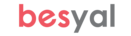
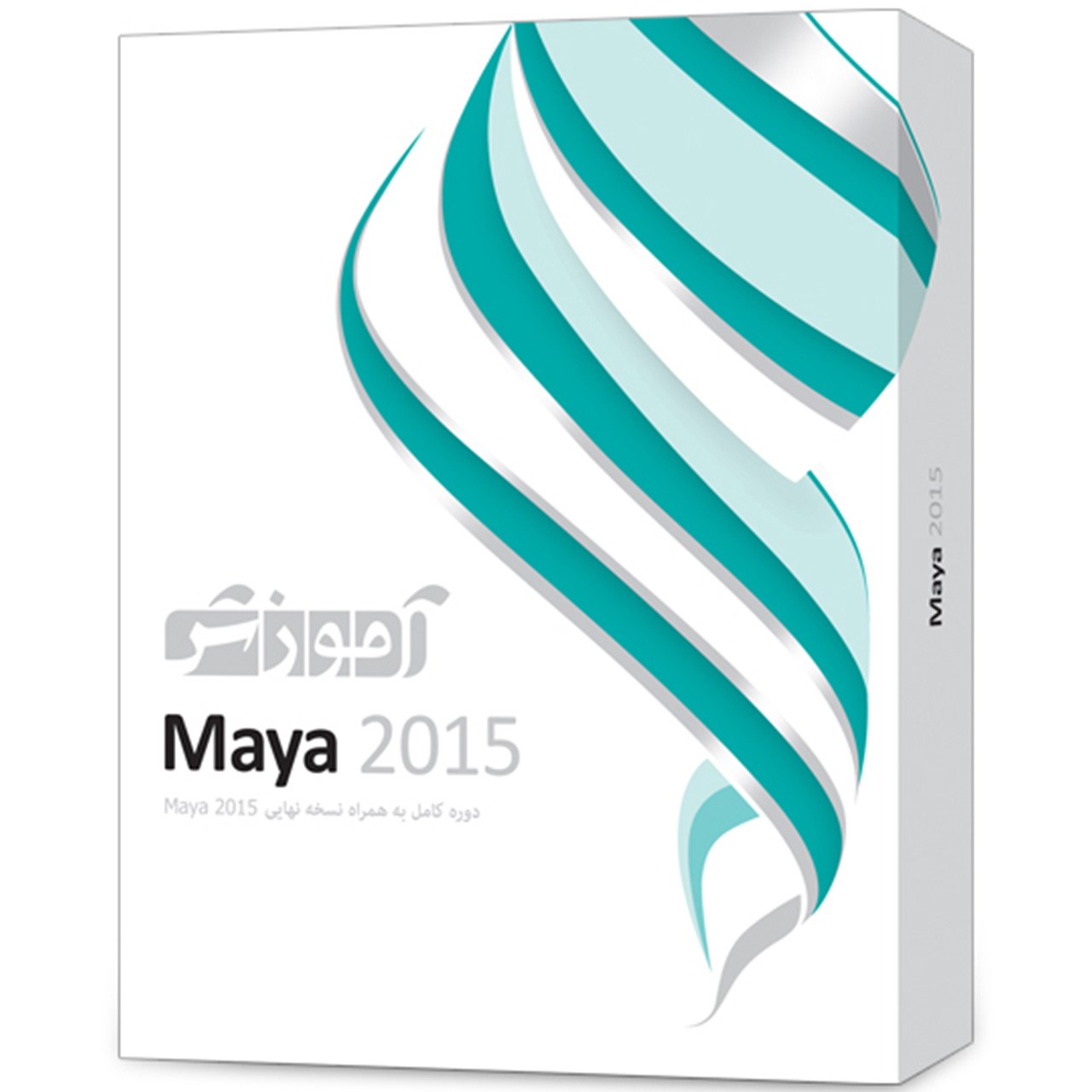
 ناموجود
ناموجود